win7如何查看任务管理器 win7按哪个键进入任务管理器
更新时间:2023-02-06 18:03:47作者:cblsl
通常情况,在win7系统中如果出现运行的程序卡死的时候,无法选择关闭窗口时,我们可以通过打开任务管理器来选择结束卡死的程序,可是有些用户还是不知道按哪个键进入任务管理器,那么win7按哪个键进入任务管理器呢?这里小编就来告诉大家win7查看任务管理器操作方法。
具体方法:
1、首先,在键盘上按Ctrl+Alt+Delete快捷键,系统进入如下图所示界面。点击最后一个项目“启动任务管理器”。
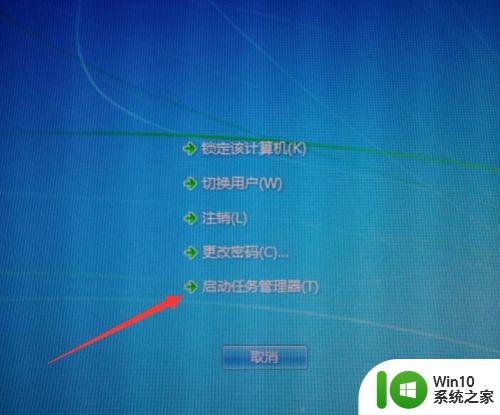
2、任务管理器就出来了,在状态处看不见下方的程序状态时,鼠标指向状态右侧的边线变成双向箭头时按住向右拉动。
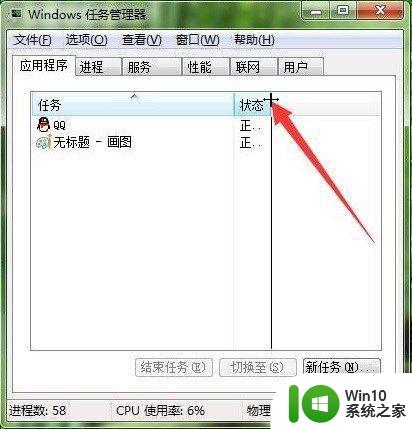
3、拉开一段距离后松开鼠标左键,就会看到各程序的运行状态了。
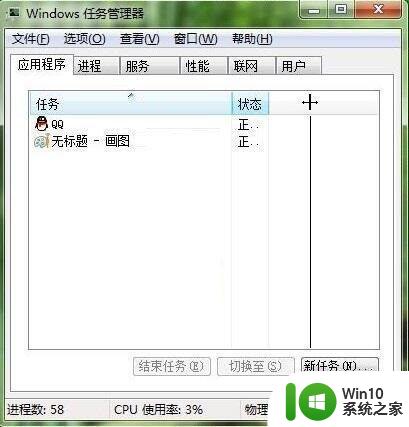
4、在“任务”处中间有个小小的箭头,点击可对下方的程序进行排序。
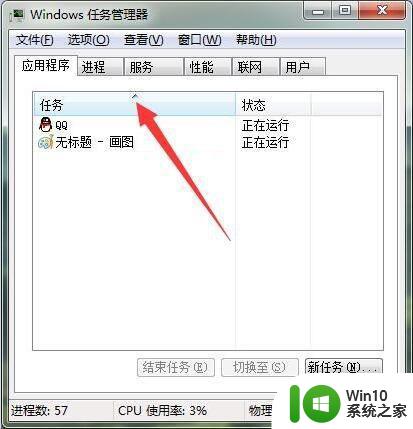
5、如果想要结束一个正在运行的程序,则鼠标指向该程序点击选中。
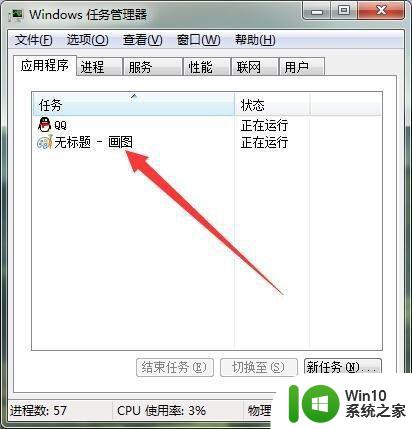
6、下方的结束任务按钮就会变黑,点击就可以结束掉选中的正在运行的程序。
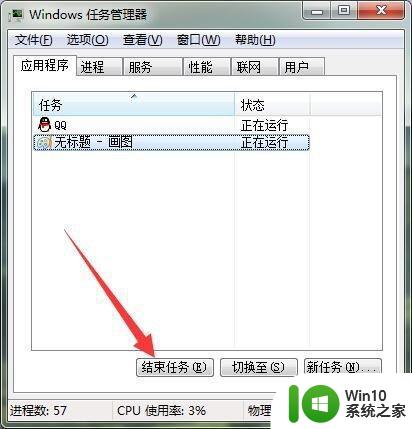
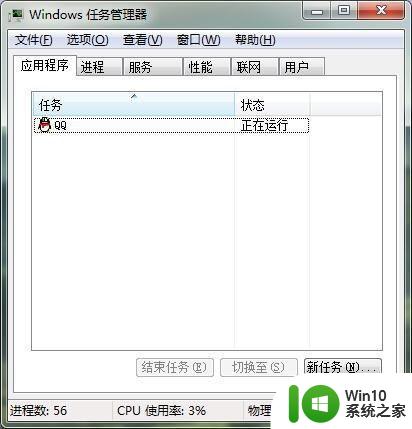
以上就是小编教大家的win7查看任务管理器操作方法了,还有不清楚的用户就可以参考一下小编的步骤进行操作,希望能够对大家有所帮助。
win7如何查看任务管理器 win7按哪个键进入任务管理器相关教程
- win7怎么进入任务管理器 win7如何打开任务管理器
- win7电脑任务管理器如何开 win7电脑如何打开任务管理器
- windows7系统的任务管理器在哪 w7系统如何进入任务管理
- win7任务管理器几种打开方式 win7任务管理器如何打开
- Win7系统通过任务管理器查看虚拟内存运行状况的技巧 Win7系统任务管理器虚拟内存使用情况查看方法
- win7黑屏不能进入任务管理器cmd怎么办 Win7黑屏无法进入任务管理器如何解决
- win7任务管理器无法结束进程如何修复 win7任务管理器无法终止进程如何处理
- win7调出任务管理器的键盘快捷键是什么 win7打开任务管理器的其他方法
- win7系统黑屏只有一个鼠标任务管理器不出来怎么办 win7系统黑屏鼠标可见任务管理器不显示
- 任务管理器已被系统管理员停用怎么办win7 Win7任务管理器被禁用怎么办
- win7任务管理器被管理员禁用了怎么打开 Win7任务管理器被禁用怎么开启
- win7怎么打开任务管理器快捷键 window7打开任务管理器快捷键是什么
- window7电脑开机stop:c000021a{fata systemerror}蓝屏修复方法 Windows7电脑开机蓝屏stop c000021a错误修复方法
- win7访问共享文件夹记不住凭据如何解决 Windows 7 记住网络共享文件夹凭据设置方法
- win7重启提示Press Ctrl+Alt+Del to restart怎么办 Win7重启提示按下Ctrl Alt Del无法进入系统怎么办
- 笔记本win7无线适配器或访问点有问题解决方法 笔记本win7无线适配器无法连接网络解决方法
win7系统教程推荐
- 1 win7访问共享文件夹记不住凭据如何解决 Windows 7 记住网络共享文件夹凭据设置方法
- 2 笔记本win7无线适配器或访问点有问题解决方法 笔记本win7无线适配器无法连接网络解决方法
- 3 win7系统怎么取消开机密码?win7开机密码怎么取消 win7系统如何取消开机密码
- 4 win7 32位系统快速清理开始菜单中的程序使用记录的方法 如何清理win7 32位系统开始菜单中的程序使用记录
- 5 win7自动修复无法修复你的电脑的具体处理方法 win7自动修复无法修复的原因和解决方法
- 6 电脑显示屏不亮但是主机已开机win7如何修复 电脑显示屏黑屏但主机已开机怎么办win7
- 7 win7系统新建卷提示无法在此分配空间中创建新建卷如何修复 win7系统新建卷无法分配空间如何解决
- 8 一个意外的错误使你无法复制该文件win7的解决方案 win7文件复制失败怎么办
- 9 win7系统连接蓝牙耳机没声音怎么修复 win7系统连接蓝牙耳机无声音问题解决方法
- 10 win7系统键盘wasd和方向键调换了怎么办 win7系统键盘wasd和方向键调换后无法恢复
win7系统推荐
- 1 风林火山ghost win7 64位标准精简版v2023.12
- 2 电脑公司ghost win7 64位纯净免激活版v2023.12
- 3 电脑公司ghost win7 sp1 32位中文旗舰版下载v2023.12
- 4 电脑公司ghost windows7 sp1 64位官方专业版下载v2023.12
- 5 电脑公司win7免激活旗舰版64位v2023.12
- 6 系统之家ghost win7 32位稳定精简版v2023.12
- 7 技术员联盟ghost win7 sp1 64位纯净专业版v2023.12
- 8 绿茶ghost win7 64位快速完整版v2023.12
- 9 番茄花园ghost win7 sp1 32位旗舰装机版v2023.12
- 10 萝卜家园ghost win7 64位精简最终版v2023.12